
Както и да е, много компютърни потребители илаптопите, независимо от инсталираната операционна система, се сблъскват с концепцията за първична входно-изходна система, наречена BIOS или BIOS. И често има нужда да инсталирате актуализация, по-специално на дънни платки MSI. Как да актуализираме BIOS за този конкретен производител? Отделно, ще се споменава темата за отстраняване на възможните грешки, които могат да се появят по време на инсталирането на нов фърмуер.
Разбира се, когато купувате компютър или лаптопособено никой в техническите спецификации на дънната платка не се рови. Потенциалният потребител се интересува повече от процесор, RAM, обем на твърдия диск, видеокарта и др. И не всички са наясно с факта, че всички тези компоненти са монтирани точно на "Дъното", както и за правилното функциониране на всички устройства изискват първичен система като BIOS или UEFI.

Не се случва нищо вечно.Тъй като драйверите на устройства стават неактуални и постоянно изискват инсталирането на актуализации, да не говорим за самите Windows системи, а BIOS също не е постоянен. Нека видим как да актуализирате BIOS на лаптоп (базата MSI се използва като основа) или на настолен компютър. По принцип няма голяма разлика.
За да инсталирате BIOS актуализации, трябва ясноразберете, че неправилната версия на фърмуера или нейната неправилна инсталация могат да имат само катастрофални последици. Следователно, трябва да използвате стриктно определени пакети, предназначени изключително за тази марка MSI дънна платка. Как да актуализирам BIOS? За начало трябва да изпълнявате няколко задължителни условия.
На първо място, трябва да знаете модификацията на "дънната платка". Името MSI все още не казва нищо. За да направите това, можете да използвате няколко прости метода.

Например, достъп до подробно описание на конфигурацията може да се получава при използване на комунални услуги като Everset, където Бюд pokakat описание на компютърната система устройства, включително дънната платка.

Възможно е обаче да действа по - лесно, тъй като през 2006 гWindows системите първоначално имат зрителя за цялата информация. За целта използвайте командата msinfo32, която се въвежда в конзолата "Стартиране". И не е необходимо да се стартира от името на администратора. Можете да намерите в "Device Manager", където ще трябва да намерите два идентификатора DEV и VEN и след това да ги търсите (между другото, това е най-добрият вариант).
По принцип, след това и можете да продължитеинсталирайте актуализацията. Обърнете внимание, че не всички програми за търсене и инсталиране на актуализации на драйвери могат да извършват съответното търсене. Ето защо използването на автоматизирани програми като Driver Booster тук няма да даде ефект.
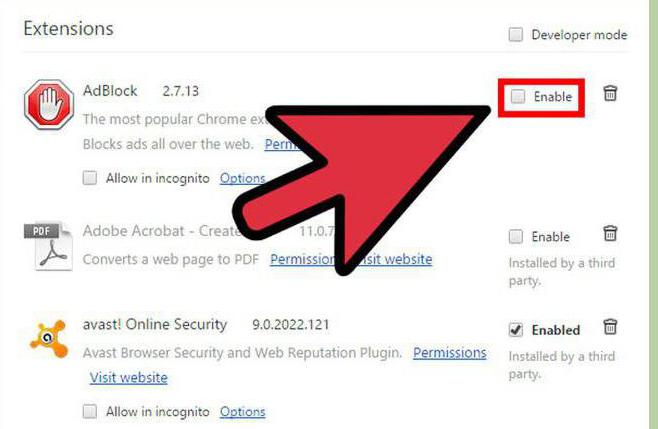
Означава, че е необходимо да дойдете на място на производителясамата дънна платка през всеки уеб браузър. В самия браузър по подразбиране може да бъде активиран специален блок AdBlock, който за известно време трябва да бъде в неактивно състояние.
Ако се намери желаната актуализация, трябва да е простоизтеглете и инсталирайте с начало на ниво администратор. В противен случай, на същия сайт можете да изтеглите специализирана програма, наречена MSI Live Update.
И накрая, нека видим как да актуализираме BIOS. MSI Live Update като програма не е толкова трудно да се овладее. Тук най-важната функция е да започнете сканирането.
Приложение, кстати, работает по тому же типу, что и драйвери за автоматична актуализация, но има специален фокус. Полето за това как се намират файловете за разпространение, трябва да изберете да инсталирате версията, която надвишава модификацията, налична на компютъра.
Самият процес се свежда до факта, че оригиналътразпределението се запазва на твърдия диск, но е по-добре да посочите ръчно местоположението за запазване, тъй като програмата по подразбиране използва такава дълбока пътека, че може да е проблематично да намерите самия изтеглен файл. Самият файл е архив, от който трябва да извличате данни от всеки архив или просто от системата. Само след това е възможно да се стартират изпълнимите файлове, целият процес ще бъде в автоматичен режим, след което ще се изисква пълно рестартиране.
В принципе, для обновления не рекомендуется използвайте това, което се предлага, за да разгледате въпроса как да актуализирате BIOS на MSI от USB флаш устройство. Първо, трябва да напишете информация на устройството и второ, и такова устройство не е имунизирано от повреди. Както се оказа, най-лесно е да се актуализирате от файл, запазен на твърдия диск.
След стартирането на програмата, трябва само да го направитеСъгласете се с автоматичната инсталация на фърмуера, след което процесът започва. След това просто трябва да изчакате да приключи (обърнете внимание: в Windows 7 може да са необходими някои допълнителни настройки).

В случая на "Седем" може да бъде издадена грешкапрочетете диска "А". Това е нормално, особено след като флопи дискове не се използват дълго време. За да разрешите проблема, въведете настройките и изберете секцията Стандартен CMOS, където Floppy Drive е зададен на Not Installed, запазете промените (F10 и след това потвърдете с натискане на бутона "Y"). След това ще последва автоматично рестартиране и проблемът ще изчезне напълно.
Всъщност това е всичко, което се отнася до майкатаMSI дъски. Как да актуализирате BIOS, надявам се, вече е ясно. Най-интересното е, че много потребители се страхуват да го правят, вярвайки, че по този начин можете просто да навредите на системата. В това няма нищо лошо. Смята се (това се свидетелства от отзивите на много експерти), след актуализиране на BIOS доста често дори се забелязва повишаване на производителността на компютърните системи. А самият процес на актуализиране, като цяло, не е особено сложен. Най-важното тук е правилно да определите модела на "дънната платка" и да изтеглите точната актуализация, която съответства на нея. Е, тогава, както се казва, въпрос на технология. Освен това - всеки потребител може лесно да извършва такива операции, спазвайки няколко основни условия, описани по-горе.


























